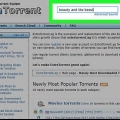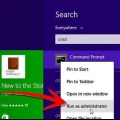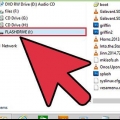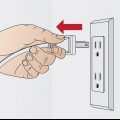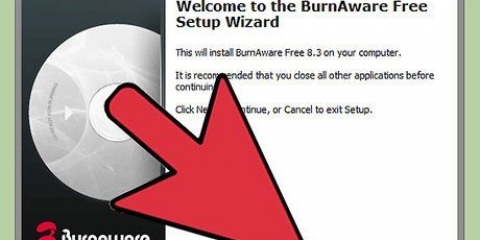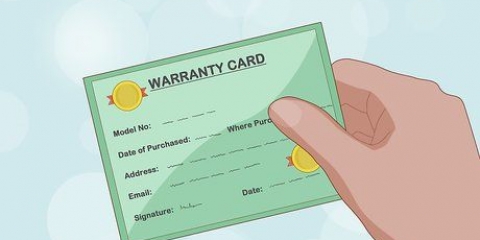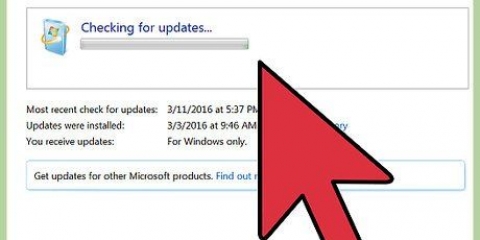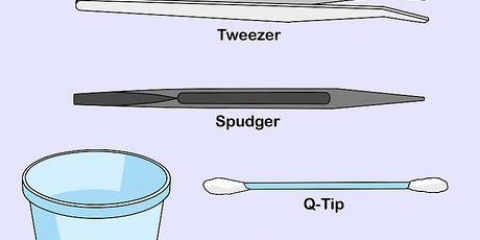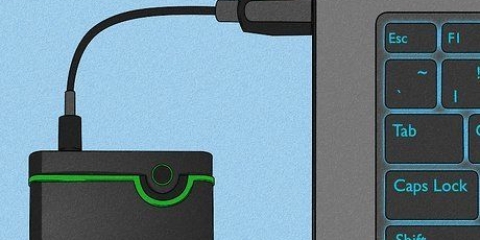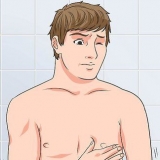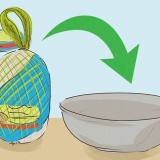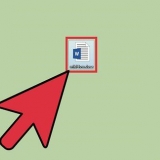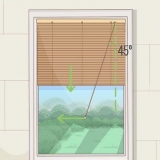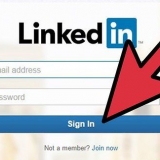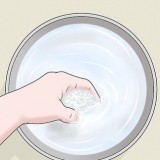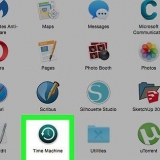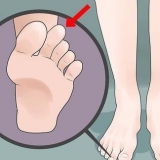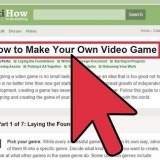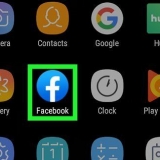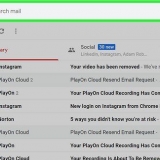Ein Lötkolben mit Lötzinn und Flussmittel. Ein altes USB-Kabel Kabelzange/Abisolierer Ein kleiner Schlitzschraubendreher Eine Lupe oder Lupe Hinweis: Diese Schritte gelten nur, wenn Ihr USB-Stick einen fehlerhaften Anschluss hat.




Verändern Sie diese nicht, denn dann wird Ihr Stick (und Ihre Dateien) irreparabel beschädigt. Wenn Sie statt eines Kabels eigene Drähte verwenden, müssen Sie einfach jeden Draht direkt an den entsprechenden Pin anlöten, egal welche Farbe der Draht hat.
Wenn die Verbindung hergestellt ist, herzlichen Glückwunsch! Kopieren Sie dann die Dateien auf Ihren Computer. Wenn es immer noch nicht erkannt wird, liegt wahrscheinlich ein zugrunde liegendes Problem vor, das mit bloßem Auge nicht zu erkennen ist. Ziehen Sie in Erwägung, es von einem professionellen Wiederherstellungsunternehmen reparieren zu lassen oder hängen Sie es an den Weihnachtsbaum, um Sie daran zu erinnern, Ihre wichtigen Dateien immer zu sichern.






5  Kreuze beide Kästchen an "Dateisystemfehler automatisch beheben" wenn "Nach fehlerhaften Sektoren suchen und diese reparieren" beim. klicke auf "Anfang".
Kreuze beide Kästchen an "Dateisystemfehler automatisch beheben" wenn "Nach fehlerhaften Sektoren suchen und diese reparieren" beim. klicke auf "Anfang".




Einen usb-stick reparieren
Haben Sie einen USB-Stick, der nicht mehr funktioniert?? Wenn die Hardware nicht beschädigt ist und es Ihnen nichts ausmacht, die Dateien zu verlieren, können Sie versuchen, den USB-Stick zu formatieren. Hier verraten wir dir, wie das geht.
Schritte
Methode 1 von 3: Physischen Schaden reparieren
1. Bestimmen Sie, wie wichtig die Dateien auf dem USB-Stick sind. Wenn Sie der Meinung sind, dass Ihre Dateien zu wichtig sind, um einen Heimwerkerversuch zu riskieren, ist es möglicherweise besser, ein Unternehmen zu finden, das sich auf die Wiederherstellung von Daten von Flash-Laufwerken oder USB-Sticks spezialisiert hat.
- Diese Firmen verfügen über Hardware und Spezialwerkzeuge zur Reparatur von Leiterplatten. Die besseren Firmen können den NAND-Speicherchip von der Platine entfernen und dann die gespeicherten Daten abrufen.
- Die Preise für die Wiederherstellung der Daten können je nach Schaden und Art der erforderlichen Wiederherstellung variieren.
- Einige Datenwiederherstellungsunternehmen bieten Anfragen zu geringen bis mittleren physischen/internen Schäden zu einem Preis von weniger als 200 USD an,-.

2. Schnapp dir das nötige Werkzeug. Wenn Ihre Dateien nicht wichtig sind und Sie es selbst ausprobieren möchten, benötigen Sie:

3. Entfernen Sie vorsichtig die Abdeckung vom USB-Stick mit dem Schlitzschraubendreher.

4. Verwenden Sie die Lupe, um die Platine und die Lötstellen zu inspizieren. Wenn die Platine selbst beschädigt ist oder Lötstellen locker sind, benötigen Sie wahrscheinlich die Hilfe eines Fachmanns.
Hinweis: Sehen Sie sich die vier Lötpunkte an, die die Pins des USB-Steckers mit den Kupferleitungen auf der Platine verbinden. Wenn der Stecker gebrochen ist und die Lötstellen und die Platine nicht beschädigt sind, können Sie mit dem nächsten Schritt fortfahren.
5. Legen Sie den USB-Stick mit dem Steckerende zu Ihnen und den Lötspitzen nach oben auf eine harte Oberfläche.

6. Verwenden Sie die Kabelzange, um das Ende des USB-Kabels abzuschneiden. Schneiden Sie das `weibliche` ab, wenn es kein `männlich-männliches` Kabel ist.

7. Verwenden Sie den Kabelabisolierer, um ca. 0,6 cm von jedem der vier Kabel im Inneren freizulegen. Oder wenn Sie kein zusätzliches USB-Kabel übrig haben, können Sie möglicherweise Stücke eines dünnen elektrischen Kabels an jeden Pin des fehlerhaften USB-Anschlusses löten. So stellen Sie Ihr eigenes Mini-USB-Kabel her.

8. Löten Sie jeden der vier Drähte an die vier Lötpunkte. Die Farben von links nach rechts sind schwarz, grün, weiß und rot.

9. Stecken Sie das andere Ende des USB-Kabels in einen Computer und drücken Sie die Daumen, dass es funktioniert.
Methode 2 von 3: Nach Problemen suchen (Windows)

1. Stecken Sie den Stick in den USB-Port des Computers.


2. Öffnen Sie Arbeitsplatz und klicken Sie mit der rechten Maustaste auf das Wechseldatenträger-Symbol. Dann wähle "Eigenschaften".


3. Klicken Sie auf die Registerkarte Extras.


4. Drücken Sie den Knopf "Jetzt prüfen".



6. Warten Sie, bis der Scan abgeschlossen ist, und klicken Sie auf "Nah dran" wenn du fertig bist.
Methode 3 von 3: Formatieren Sie den USB-Stick neu

1. Formatieren mit NTFS statt FAT32.

2. Danach mit FAT32 neu formatieren.
Tipps
- Suchen Sie nach einem Programm zum Vorformatieren Ihres Laufwerks. Die Neuinstallation eines Betriebssystems sollte nicht auf die leichte Schulter genommen werden.
- Wenn nichts funktioniert hat und deine Daten NICHT Wichtig, bitte erkundigen Sie sich beim USB-Stick-Hersteller per E-Mail oder im Forum. Sie haben möglicherweise ein Programm, um die Firmware des Sticks neu zu installieren und eine sogenannte `Low-Level-Formatierung` des beschädigten Sticks durchzuführen.
- Wenn Ihr USB-Stick GUT enthält wichtige Daten, die Sie wiederherstellen möchten, formatieren Sie das Laufwerk NICHT. Auch wenn keine Schäden erkennbar sind, ist es möglich, dass eine oder mehrere interne Komponenten ausgefallen sind. Im Allgemeinen wird es dann notwendig sein, ausgeklügelte und spezielle Werkzeuge zu verwenden, um das genaue Problem zu diagnostizieren, aber eine Sache, die Sie untersuchen können, ist eine möglicherweise durchgebrannte Sicherung. Nehmen Sie dazu zunächst das Gehäuse vom Gerät ab und betrachten Sie mit einer Lupe die kleinen, klaren, würfelförmigen Bauteile auf der Platine. Wenn diese Sicherungen schwarz statt klar/klar sind, sind sie durchgebrannt und müssen von einem Fachmann repariert werden.
- Wenn Sie sich dafür entscheiden, die Dienste eines professionellen Datenwiederherstellungsunternehmens in Anspruch zu nehmen, beschreiben Sie die Probleme so gut wie möglich, um sicherzustellen, dass dieses über die Fähigkeiten und die Erfahrung verfügt, um die Arbeit zu erledigen.
- USB-Sticks sind billig und weit verbreitet. Ziehen Sie den Kauf eines neuen Betriebssystems in Betracht, anstatt das Betriebssystem neu zu installieren, da dies wahrscheinlich weniger Zeit in Anspruch nimmt und Kopfschmerzen vermeidet.
Warnungen
- Beim Formatieren werden alle Daten auf einem USB-Stick gelöscht.
- Wenn es um einen Stick mit wichtigen Daten geht, lassen Sie nicht zu, dass jemand, der zufällig einen Lötkolben besitzt, versucht, das Laufwerk zu reparieren.
- Das Sichern von Daten und Treibern, das Formatieren von Laufwerken und das Neuinstallieren von Betriebssystemen ist ein langwieriger Prozess, der nur von jemandem durchgeführt werden sollte, der sich auskennt.
Notwendigkeiten
- Die (Wiederherstellungs-)Diskette Ihres Betriebssystems.
- Ihr Betriebssystem-Aktivierungscode.
- Ein USB-Stick, der sich gut für Vergleichs- und Testzwecke eignet.
Оцените, пожалуйста статью